Verwaltung von Domains
Der Verwaltungsbereich der Domains ermöglicht dem Administrator den Zugriff auf die technischen Einstellungen der Domains (Serveradressen, Domain-Aliase, etc.) sowie auf die allgemeinen und standardmäßigen Einstellungen der Benutzer der Domains (Adressbücher, Nachrichtenfilter, Speicherquoten, etc.).
Die Implementierung von MAPI (Outlook Native) in einer Domäne erfordert eine spezielle Konfiguration, die alle Domänen eines Servers betreffen kann.
In diesem Fall sollten Sie sich unbedingt mit dieser Seite vertraut machen: Implementierung von MAPI für Outlook.
Zugang zum Bereich für die Domainverwaltung
UNachdem Sie sich mit einem Konto mit ausreichenden Rechten zur Verwaltung der Domänen in der Administrationskonsole angemeldet haben, gehen Sie zu Systemverwaltung > Überwachte Domänen, um auf die Liste der Domänen in der Installation zuzugreifen:

Weitere Informationen zu den Administratorrechten finden Sie unter Rollen: Zugriffs- und Verwaltungsrechte.
Ein Gebiet erstellen und löschen
Erstellen Sie eine Domain
Klicken Sie in der Liste der Domains auf die Schaltfläche und geben Sie die Informationen in das Popup-Fenster ein, das sich öffnet:

Klicken Sie auf "Erstellen" für eine einfache und direkte Erstellung des Benutzers oder klicken Sie auf "Erstellen & Bearbeiten", um die Domäne zu erstellen und auf die Konfigurationsoptionen zuzugreifen.
Ein Gebiet löschen
Markieren Sie in der Liste der Domains das Kästchen am Anfang der Zeile der zu löschenden Domain und klicken Sie dann auf . Bestätigen Sie dann den Löschantrag:
Die Löschung der Domäne ist endgültig, die Verwaltungskonsole und Dataprotect erlauben keine Wiederherstellung der Domäne und ihrer Einstellungen. Nur eine Systemwiederherstellung, wenn ein Backup-Plan vorhanden ist, kann die Wiederherstellung zum Datum des letzten Backups ermöglichen.
Weitere Informationen finden Sie auf den Seiten :
Ein Gebiet verwalten
Allgemeine Konfiguration
Die Registerkarte "Allgemein" der Domänenverwaltung zeigt die Informationen und Optionen der ausgewählten Domäne an:
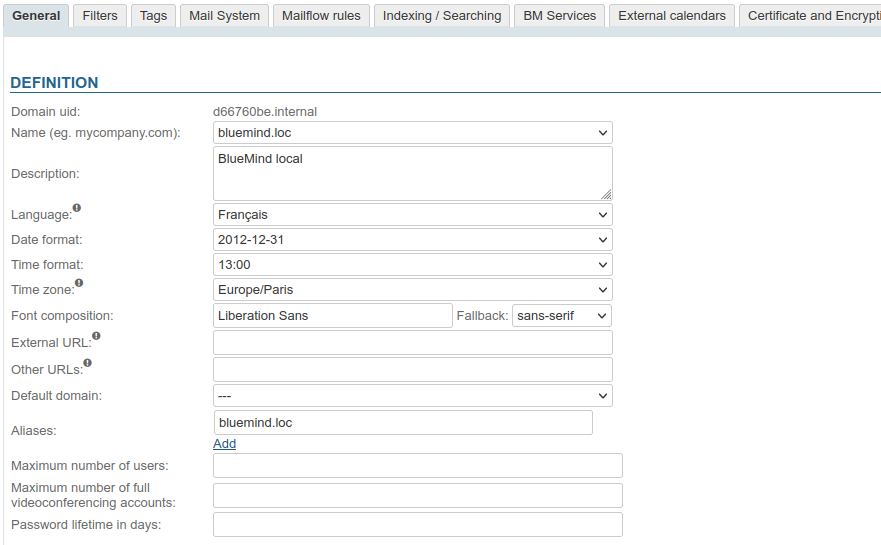
Die UID der Domäne dient als Identifikator, sie ist in BlueMind einzigartig und kann nicht geändert werden:
-
Name: Der gebräuchliche Name der Domäne, auszuwählen aus den Aliasen derselben Dieser Name wird als Standard-Domänenname für die E-Mail-Adressen neuer Benutzer vorgeschlagen.
-
Beschreibung: Eine Beschreibung der Domäne, besonders nützlich, wenn die Installation aus mehreren Domänen besteht, insbesondere wenn diese sich ähnlich sind.
-
Sprache: Die Standard-Sprache der Nutzer der Domäne
-
Datumsformat: Das Standardformat für die Verwaltung und die Nutzer der Domäne
-
Zeitformat: Das Standardformat für die Verwaltung und die Nutzer der Domäne
-
Zeitzone: Die Standard-Zeitzone für die Nutzer der Domäne
💡 Ändern der Sprache oder der Zeitzone
Die Änderung des Werts der Felder "Sprache" oder "Zeitzone" hat nur Auswirkungen auf Benutzer, die den alten Wert verwenden. Zum Beispiel, durch Ändern des Werts von "Europe/Paris" auf "America/Toronto":
- Nutzer, die "Europa/Paris" hatten, wechseln automatisch zu "Amerika/Toronto".
- Nutzer, die den Startwert auf einen anderen Wert geändert haben, behalten diesen anderen Wert bei.
- Benutzer, die nach dieser Änderung erstellt werden, erhalten "America/Toronto".
-
Schriftart: Eine Schriftart, die den Standard-Schriftarten des Nachrichtenkomponisten hinzugefügt wird. Einen Schriftartnamen im Freitextfeld angeben und den generischen Typ (Fallback) wählen, der verwendet wird, wenn die Schriftart nicht auf dem Benutzercomputer installiert ist.
💡 Sobald der Name der Schriftart eingegeben und der Bildschirm gespeichert wurde, können die Nutzer die Schriftart im Dialer verwenden oder sie als Standardschriftart in der Verwaltung ihrer Präferenzen auswählen. Weitere Informationen finden Sie auf der dedizierten Seite im Benutzerhandbuch: Nachrichteninhalt bearbeiten
-
Externe URL (optionales Feld): URL-Adresse für den Zugang zur Domain (siehe Externe URLs )
-
Andere URLs (optionales Feld): Sekundäre Zugriffs-URLs für diese Domain, insbesondere nützlich für Autodiscover Adressen bei der Implementierung von MAPI für Outlook
⚠️ Externe und andere URLs
Die URL-Felder müssen nur ausgefüllt werden, wenn es sich um einen gepoolten Server handelt (siehe Multi-Domain-Nachrichten). Weitere Informationen über die externe URL und ihre anderen URLs finden Sie auf der entsprechenden Seite: Externe URLs
💡 Wenn eine URL angegeben wird, muss ein SSL-Zertifikat hinzugefügt werden. -
Domaine par défaut : nom de domaine proposé lors de la mise en œuvre de l'identifiant de connexion simplifié
-
Alias : on peut ajouter autant d'alias que désiré
- klicke auf "Hinzufügen", um ein neues Feld aufzurufen und einen neuen Alias einzugeben
- klicke auf das Mülleimer-Symbol vor einem Alias, um ihn zu löschen
-
Nombre maximum de comptes : le nombre maximum d'utilisateurs qui pourront être créés sur ce domaine. Diese Option wird verwendet, um die Anzahl der Konten, die ein Abonnement zulässt, auf die Domänen zu verteilen und zu begrenzen.
- leeres Feld: kein Limit
- 0: kein Konto erlaubt
- X: maximale Anzahl an erlaubten Konten
-
Nombre maximum de comptes visio avancés : nombre d'utilisateurs "Collaboratif + Visio" dont on souhaite disposer pour le domaine
Verfügbarkeit
Ce paramètre apparait uniquement dans le cadre d'une souscription comprenant la Visioconférence avec BlueMind
-
Expiration du mot de passe en jour : définit le nombre de jours pendant lequel un mot de passe utilisateur est valide après qu'il a été attribué ou changé. Diese Option ist für alle Nutzer der Domain gleich. Il est cependant possible de modifier cette valeur ou forcer l'expiration du mot de passe pour un utilisateur en se rendant sur sa fiche d'administration, pour en savoir plus, consulter la page Gestion des entités > Utilisateurs.
Verbindung mit einem AD oder LDAP
Die Ablaufrichtlinie wird nicht auf Benutzer angewendet, die aus einem AD- oder LDAP-Verzeichnis importiert wurden.
Filtres
Auf dieser Registerkarte können Sie gemeinsame Filter für alle Benutzer der Domäne festlegen: **Die hier angegebenen Filter werden auf die E-Mails aller Benutzer der Domäne angewendet.
Die so global definierten Filter ermöglichen es beispielsweise, Nachrichten, die durch Analyse der Kopfzeilen als "SPAM" gekennzeichnet sind, automatisch für alle Nutzer zu verschieben oder Nachrichten von bestimmten Absendern oder mit einem Schlüsselwort im Betreff als wichtig zu markieren (z.B. "Memo" oder "Geplantes System-Update").
Domänenfilter werden vom Server VOR den Benutzerfiltern ausgeführt, daher kann es sein, dass ihre Aktionen einen Benutzerfilter daran hindern, zu funktionieren (in einen Ordner verschieben, markieren oder weiterleiten).
Erstellen und Bearbeiten von Filtern
Klicken Sie auf , um einen neuen Filter zu erstellen oder auf
, um einen bestehenden Filter zu bearbeiten :
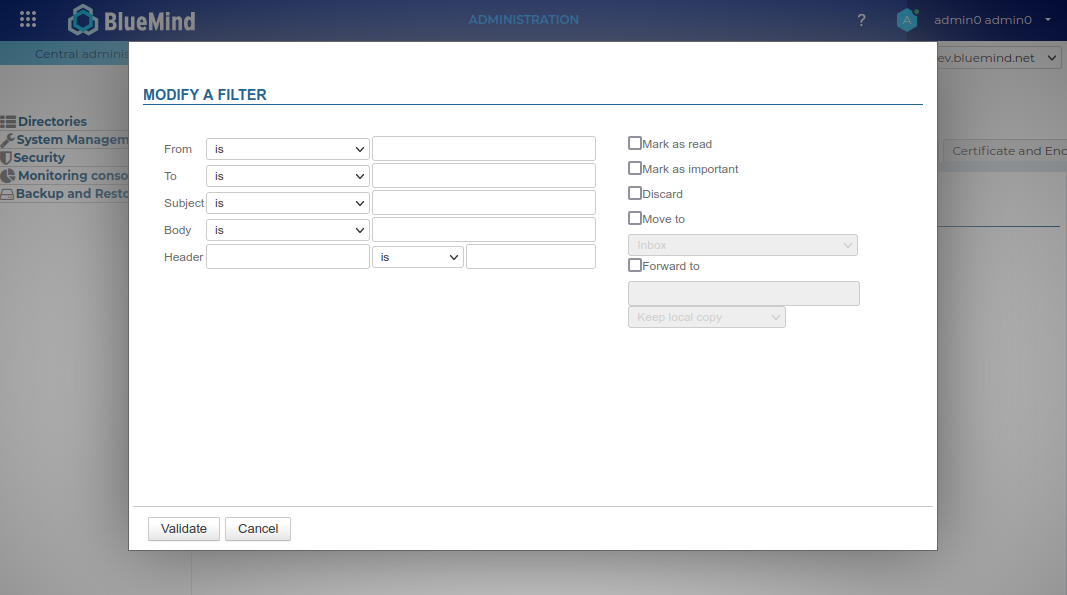
- Bestimmen Sie das Kriterium (oder die Kriterien), das (die) die Nachrichten erfüllen müssen.
Die Art der Kontrolle, die angewendet werden soll, kann :💡 Wenn die Regel mehrere Kriterien enthält, müssen alle von einer Nachricht erfüllt werden, damit die Regel auf sie angewendet werden kann.
- est: Der Wert muss exakt dem angegebenen Wert entsprechen.
- Ist nicht: Der Wert muss vom angegebenen Wert abweichen.
- enthält: Die angegebene Zeichenfolge muss im verglichenen Wert vorkommen.
- Enthält nicht: Die angegebene Zeichenfolge darf nicht in den Vergleichswert eingeschlossen werden.
- Geben Sie an, welche Maßnahme(n) durchgeführt werden soll(en) :
- Markieren als gelesen
- Als wichtig markieren: Fügt der Nachricht eine Flagge hinzu.
- Löschen: Löscht ohne den Papierkorb zu benutzen.
- verschieben nach + Ordnerauswahl
- Weiterleiten an + Ziel-E-Mail-Adresse(n): Sie können mehrere interne oder externe Adressen angeben, an die die betreffenden Nachrichten weitergeleitet werden sollen.
- Klicken Sie auf die Schaltfläche "Bestätigen".
- Wenn alle Filter erstellt oder bearbeitet sind, klicken Sie auf die Schaltfläche "Speichern", um die Änderungen und die Erstellung zu übernehmen.
Filter anordnen
Die Filter werden in der Reihenfolge angewendet, in der sie aufgelistet sind, so dass es möglich ist, dass die Kriterien und Aktionen eines Filters, der auf eine Nachricht angewendet wird, die Ausführung der nachfolgenden Filter blockieren. Es kann daher wichtig sein, die Reihenfolge der Ausführung zu wählen.
- Verwenden Sie die Pfeile
, um die Filter zu sortieren.
- Wenn die Filter in der gewünschten Reihenfolge sind, klicken Sie auf die Schaltfläche "Speichern", um die Änderungen zu übernehmen.
Filter löschen
- Klicken Sie auf das Symbol
am Ende der Zeile, um den entsprechenden Filter zu entfernen.
- Klicken Sie auf die Schaltfläche "Speichern", um die Löschung zu bestätigen, oder auf "Abbrechen", um sie beizubehalten.
Kategorien
Auf dieser Registerkarte kannst du die Domainkategorien verwalten, die von allen Nutzern geteilt werden:
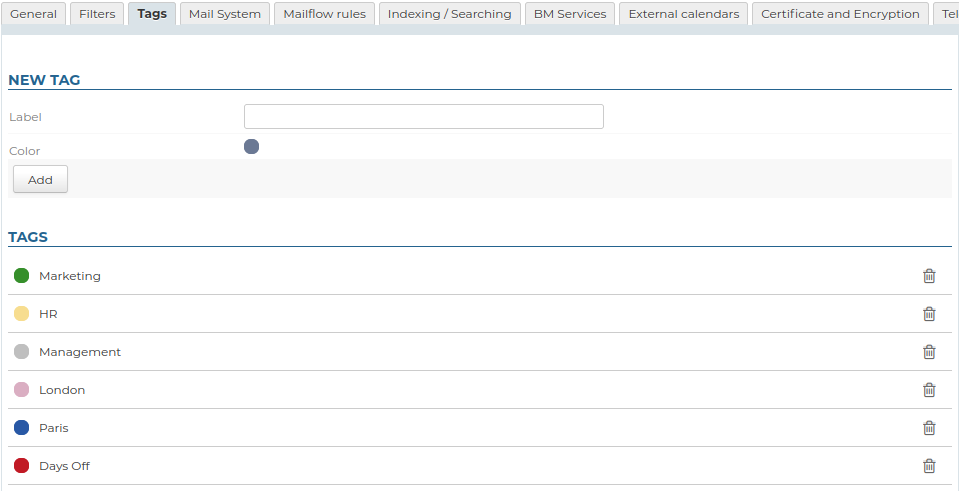
Erstellen Sie eine Kategorie
- Geben Sie die Bezeichnung ein
- Wählen Sie eine Farbe (standardmäßig wird eine verfügbare oder zufällige Farbe vorgeschlagen).
- Klicken Sie auf Hinzufügen.
Eine Kategorie bearbeiten
- **Wenn Sie die Maus über den Text bewegen, erscheint ein Eingabefeld anstelle des Namens:
- Klicken Sie darauf, um es zu aktivieren.
- Geben Sie den neuen Wortlaut ein
- Wenn Sie die Änderungen vorgenommen haben, verlassen Sie das Feld, um es zu bestätigen: über die Tastatur mit der Taste <Tabulator>, mit der Maus, indem Sie an einer anderen Stelle der Seite klicken.
NB: Die Änderung ist sofort wirksam, es ist nicht notwendig, auf die Schaltfläche "Speichern" am Ende der Seite zu klicken.
- Farbe ändern: Klicken Sie auf das entsprechende Feld und wählen Sie die neue Farbe aus den angebotenen Farben.
Eine Kategorie löschen
Um eine Kategorie zu löschen, klicken Sie auf das Mülleimer-Symbol am Ende der entsprechenden Zeile und klicken Sie dann auf OK, um zu bestätigen.
Nach der Bestätigung ist die Löschung sofort und unwiderruflich.
Weitere Informationen zu den Kategorien finden Sie auf den entsprechenden Seiten des Benutzerhandbuchs:
- Benutzerkonto einrichten - Kategorien erstellen.
- Kontakte > Kategorien zu einem Kontakt hinzufügen
- Kontakte > Durch die Schnittstelle navigieren
- Der Terminkalender > Kategorien zu einem Ereignis hinzufügen
- Der Terminkalender > Durch die Benutzeroberfläche navigieren
E-Mail
Cet onglet permet de paramétrer les serveurs gérant la messagerie BlueMind pour le domaine :
- Interner Mailserver
- Kurierrelais
- Server zur Speicherung von Mailboxen
C'est aussi ici que sont définis les quotas imposés à tous les utilisateurs du domaine :
- Maximum user quota : quota maximum autorisé pour un utilisateur
- Default user quota : Basis der InfluxDB Metriken
- Maximum mailshare quota : quota maximum autorisé pour une boîte partagée
- Default mailshare quota : quota attribué par défaut lors de la création d'une boîte partagée
Routing von E-Mails
Diese Sektion ermöglicht die Konfiguration der Relay-Adresse und die Weiterleitung von Nachrichten dorthin im Rahmen einer Multi-Server-Architektur. Weitere Informationen zu diesen Einstellungen finden Sie auf der dedizierten Seite Nachrichten direkt an eine andere Domäne weiterleiten
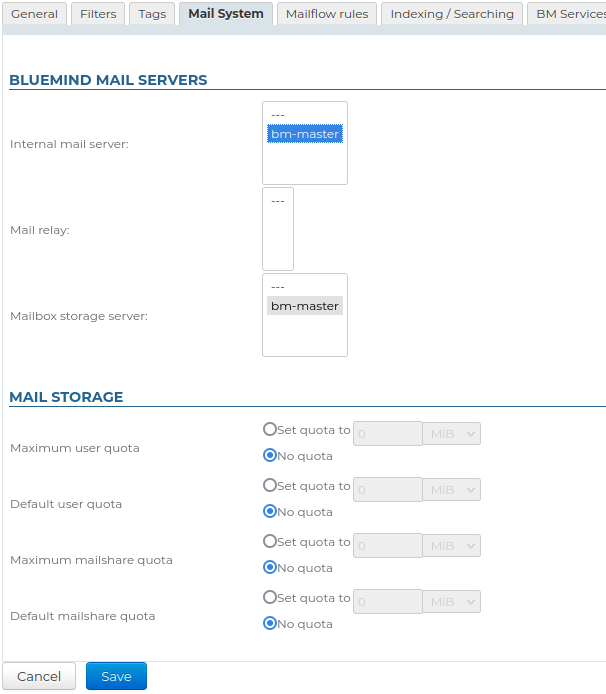
Regeln für den Mailfluss
Auf diesem Reiter kannst du Aktionen für alle eingehenden und/oder ausgehenden E-Mails der Domain hinzufügen. Jede Aktion kann für bestimmte Absender, Empfänger usw. konfiguriert werden.
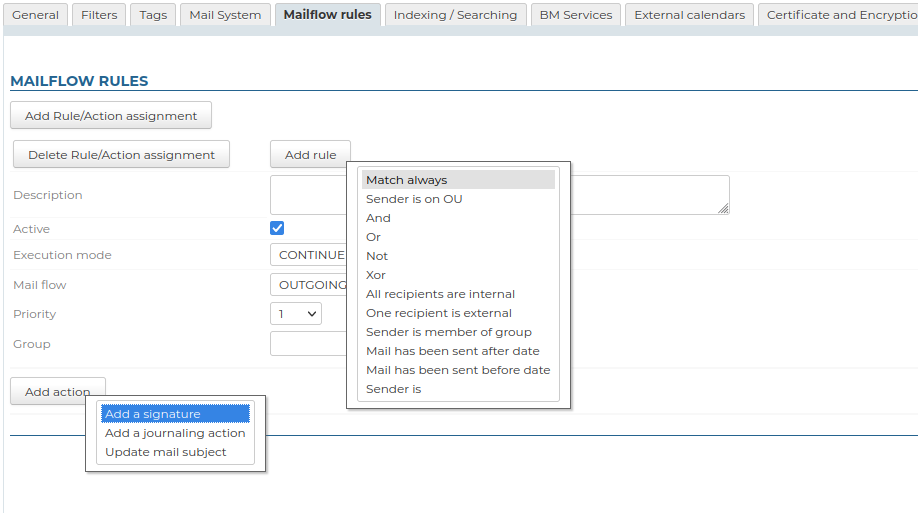
Die möglichen Aktionen sind:
-
Hinzufügen von Firmensignaturen
-
das Hinzufügen von Suffixen und/oder Präfixen zu Betreffzeilen von E-Mails
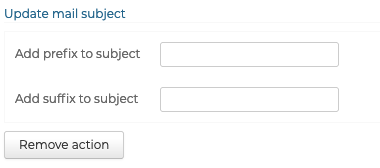
Indexierung/Suche
Auf dieser Registerkarte können Sie die Adresse des gemeinsamen Indizierungsservers für die BlueMind-Anwendungen (E-Mail, Kontakte, Kalender) festlegen.
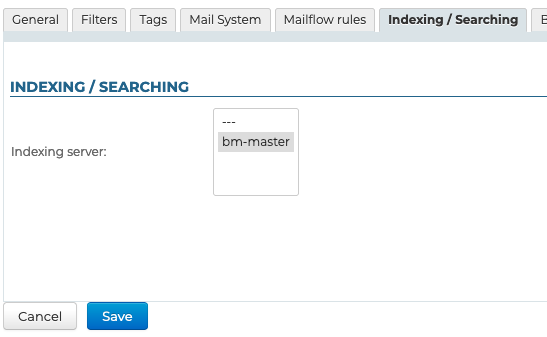
Dienstleistungen BM
Auf dieser Registerkarte kannst du für jeden BlueMind-Dienst in der Domäne den entsprechenden Server festlegen:
- Server :
- Zentral
- SSO
- Admin-Konsole
- Anwendungen:
- Kalender
- Webmailer
- Kontakt
- Einstellungen (Verwaltung der persönlichen Einstellungen)
- Umleitung zur Standardanwendung
- HTTPS-Bevollmächtigter
- Datenbank
- Dateispeicher-Server für Dateihosting-Dateien
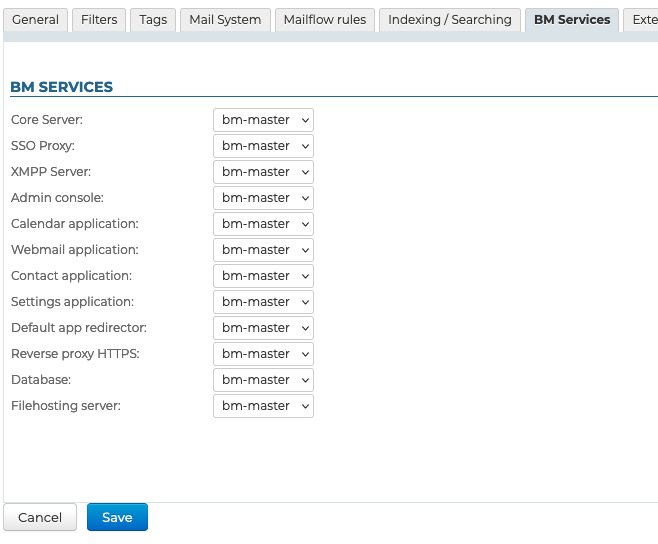
Externe Kalender
Auf dieser Registerkarte können Sie die minimale Synchronisationszeit für die externen Kalender der Domäne festlegen:
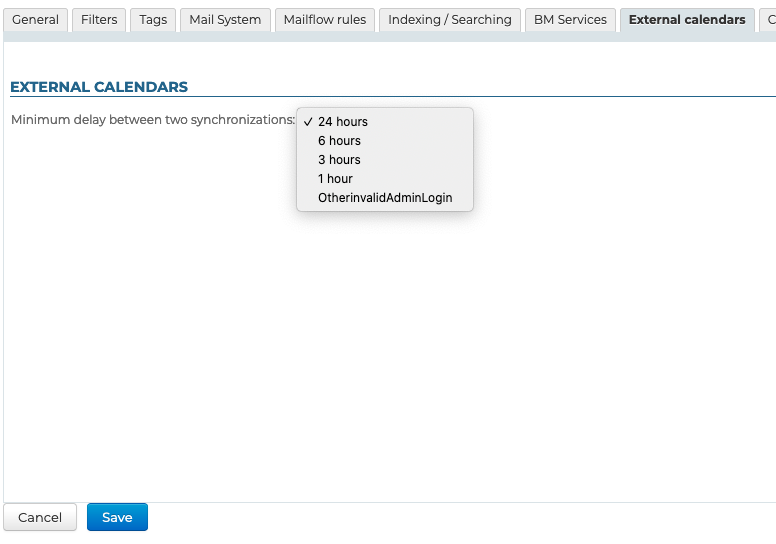
Die externen Kalender der Benutzer werden der Synchronisationswarteschlange hinzugefügt, wenn :
- die Mindestfrist (siehe oben) überschritten wurde
- sie sich nicht bereits in der Warteschlange befinden
Wenn ein Kalender während der Synchronisation Fehler aufweist (z.B. Server nicht erreichbar), werden Strafen verhängt, die die nächste Synchronisation verzögern.
Für weitere Informationen zur Erstellung und Verwaltung von externen Domain-Kalendern siehe die dedizierte Seite Entitätenverwaltung > Externe Domain-Kalender bearbeiten
Sicherheit
Authentifizierung

Der erste Teil dieser Registerkarte ermöglicht die Festlegung des Authentifizierungstyps der Benutzer:
- Intern
- SSO CAS-Authentifizierung (siehe Seite CA SSO einrichten)
- Kerberos SSO-Authentifizierung (siehe Einrichtung des SSO Kerbeors)
- OpenID-Authentifizierung (siehe Einrichtung von SSO mit einem externen OpenID-Authentifizierungsserver)
BlueMind enthält eine integrierte Benutzerdatenbank, die, wenn sie nicht mit einer externen Benutzerdatenbank synchronisiert ist, auch die Passwörter enthält. Die Authentifizierung wird dann eigenständig und vollständig von BlueMind verwaltet.
BlueMind verwaltet die Verbindung zu externen LDAP- und Active Directory-Verzeichnissen (siehe LDAP-Synchronisation und Active Directory-Synchronisation). In diesem Fall werden die Authentifizierungen auf sichere Weise an diese Verzeichnisse delegiert, ohne dass BlueMind Kenntnis von den Passwörtern hat.
Zertifikate und Verschlüsselung
Wenn eine externe URL auf der Registerkarte "Allgemein" der Domain eingestellt ist, kann in diesem Teil der Registerkarte das entsprechende SSL-Zertifikat erstellt werden.
Wähle die SSL-Zertifikat-Engine aus der Dropdown-Liste und befolge die entsprechenden Schritte:
- Verwaltung durch Dateien
- durch Let's Encrypt
- keine Zertifikatsverwaltung

Klicken Sie auf 'SSL-Zertifikat deaktivieren', um es zu entfernen
Für weitere Informationen siehe :
S/MIME Zertifikate
Um S/MIME zu aktivieren, müssen die Zertifikate der vertrauenswürdigen Zertifizierungsstellen hier importiert werden.

Weitere Informationen über S/MIME finden Sie auf der speziellen Seite S/MIME konfigurieren.
OpenID
Auf dieser Registerkarte können Sie die OpenID-Konfigurationen für externe Systeme festlegen, die diesen Mechanismus nutzen, wie Webex oder Zoom. Die Werte hängen davon ab, ob die BlueMind-Anwendung auf dem externen System registriert ist.
- Identifikator : Der Systemidentifikator
- OpenID-Endpunkt URL : API-Endpunkt-URL
- Anwendungs-ID : Client-ID zur Integration in das externe System
- Anwendungs-Geheimnis : Token zur Integration in das externe System
- Token-Endpunkt-URL : Token-Endpunkt-URL
Filehosting
Auf dem Reiter "Filehosting" kannst du den Server zum Abtrennen von Anhängen der Domain konfigurieren:
- Aufbewahrungszeit (Tage) : Anzahl der Tage, an denen Dateien aufbewahrt werden
- Automatische Abtrennungsschwelle (MiB1): Mindestgröße, ab der Dateien automatisch abgetrennt werden, wenn sie zu einer Nachricht hinzugefügt werden.
- Maximale Größe eines angehängten Anhangs (MiB1): Maximale Dateigröße, die als angehängter Anhang akzeptiert wird.
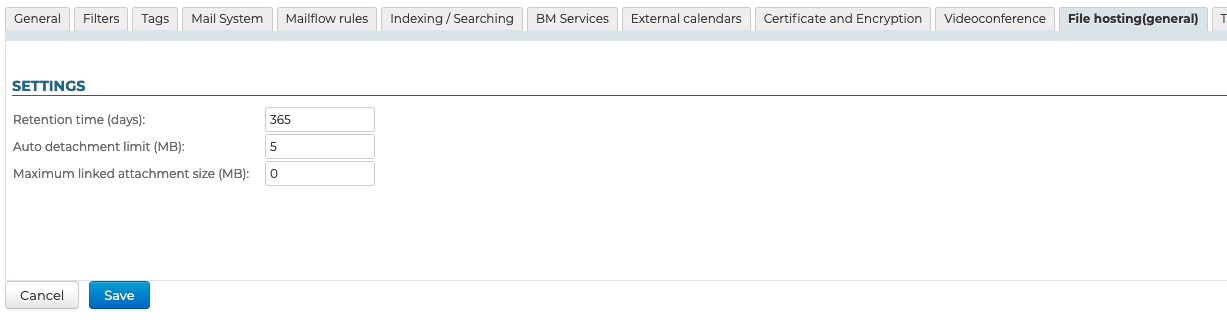
Für weitere Details zur Installation und Verwaltung des Filehosting-Servers besuchen Sie das dedizierte Kapitel: Anlagen abtrennen
Videokonferenzen
Auf dieser Registerkarte kannst du den Server und/oder den Chef des installierten Videokonferenzsystems, hier BlueMind Video, einstellen.
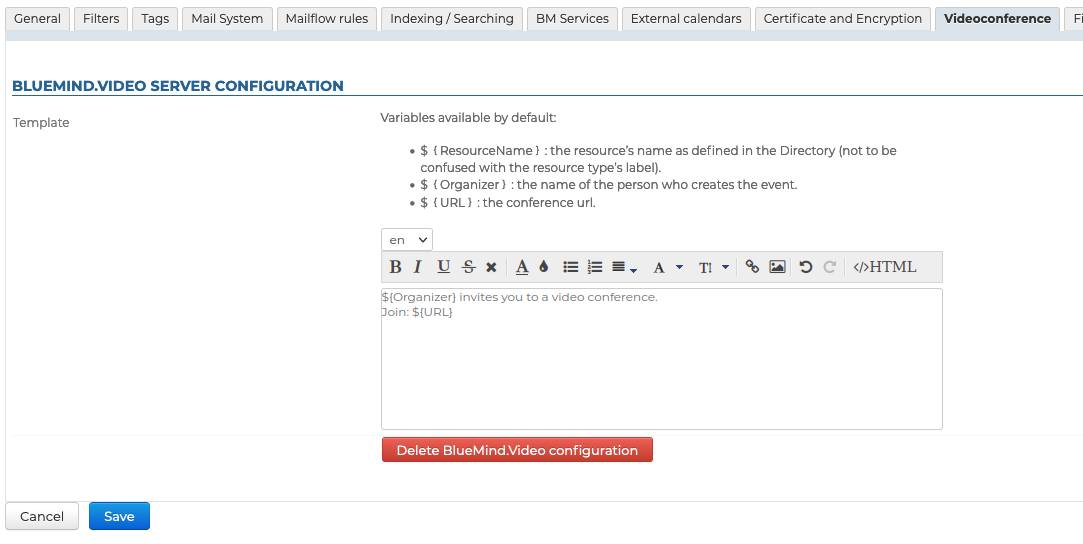
Es ist auch möglich, ein Videokonferenzsystem Jitsi, Webex oder Teams zu installieren.
Für weitere Informationen zur Installation und Verwaltung der verschiedenen Lösungen besuchen Sie das dedizierte Kapitel: Die integrierte Videokonferenz
Telefonie
Für die Implementierung der integrierten Telefonie siehe die Seiten zu den unterstützten Plugins :
LDAP-Import
Diese Registerkarte ist optional. Es ermöglicht die Verwaltung eines externen LDAP-Verzeichnisses.
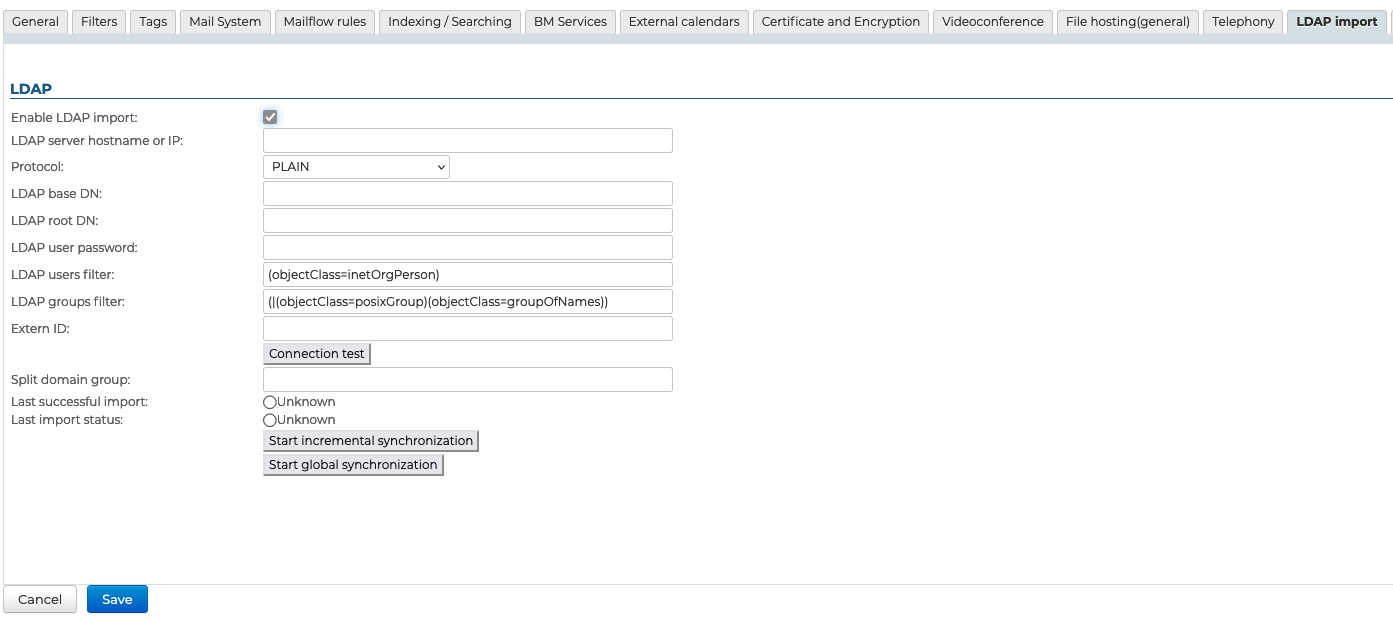
Für weitere Details zur Installation und Konfiguration eines LDAP-Verzeichnisses siehe die entsprechende Seite : LDAP-Synchronisation
Import AD
Diese Registerkarte ist optional. Es ermöglicht die Verwaltung eines externen Active Directory-Verzeichnisses.
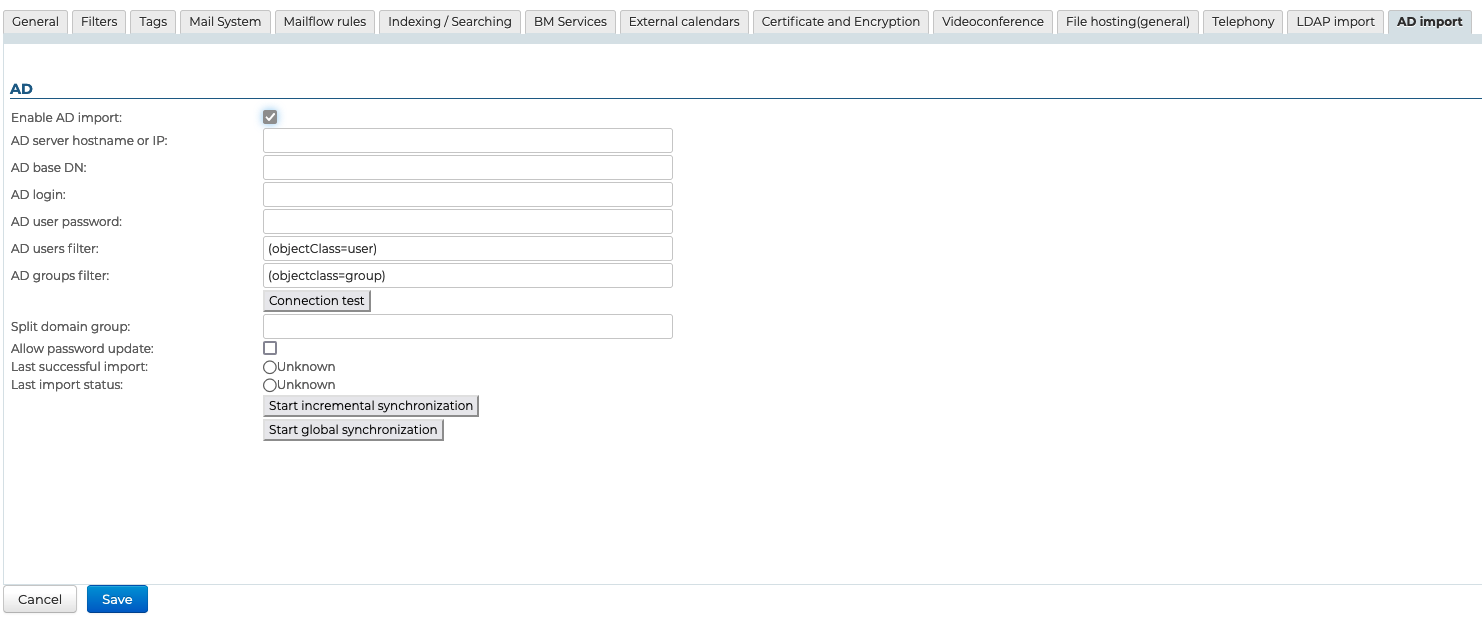
Für weitere Details zur Installation und Konfiguration eines Active Directory siehe die entsprechende Seite : Active Directory-Synchronisation